قم بتنشيط "التشغيل السريع" في Windows 7
بشكل افتراضي ، في Windows 7 "شريط أدوات التشغيل السريع " مفقود. بالنسبة للعديد من المستخدمين الذين عملوا على إصدارات سابقة من أنظمة تشغيل عائلة Windows ، كانت هذه الأداة مساعداً جيداً للإطلاق السهل للتطبيقات الأكثر استخداماً. دعونا معرفة كيف يمكن تفعيلها.
اقرأ أيضا: استعادة شريط اللغة في Windows 7
إضافة أداة بدء التشغيل السريع
لا تبحث عن طرق مختلفة لإضافة الكائن الموضح بواسطتنا إلى أجهزة الكمبيوتر التي تعمل بنظام التشغيل Windows 7. خيار التنشيط واحد فقط ، ويتم تنفيذه باستخدام أدوات النظام المضمنة.
- انقر فوق "شريط المهام" بزر الماوس الأيمن ( PCM ). إذا تم تحديد علامة اختيار في القائمة المفتوحة أمام عنصر "قفل شريط المهام" ، قم بإلغاء تحديده.
- انقر على نفس المكان مرة أخرى. مرّر سهم المؤشر إلى "الألواح" وفي القائمة الإضافية ، انتقل إلى "إنشاء شريط الأدوات ..." .
- تظهر نافذة لاختيار الدليل. في منطقة "المجلد" ، اكتب في التعبير:
%AppData%MicrosoftInternet ExplorerQuick Launchانقر فوق "تحديد مجلد" .
- بين الدرج ولوحة اللغات ، يتم تكوين منطقة تسمى "التشغيل السريع" . انقر عليها PKM . في القائمة التي تظهر ، امسح علامات الاختيار المجاورة لعناصر "إظهار الرأس" و "إظهار التواقيع" .
- فمن الضروري سحب الكائن الذي تشكله نحن في الجزء الأيسر من "شريط المهام" ، حيث يقع عادة. من أجل لعبة شد الحبل المريحة ، يجب عليك إزالة عنصر تغيير اللغة. انقر عليها PCM واختر الخيار "Restore the language panel" .
- سوف يتم تفكيك الكائن. الآن قم بتوجيه سهم المؤشر إلى الحد الموجود على يمين لوحة "التشغيل السريع" . في هذه الحالة ، يتم تحويلها إلى سهم ثنائي الاتجاه. ابق ضاغطا على زر الماوس الأيسر واسحب الحدود إلى الجانب الأيسر من "شريط المهام" ، والتوقف أمام زر "ابدأ" (على الجانب الأيمن).
- بعد نقل الكائن إلى موقعه المعتاد ، يمكنك تصغير شريط اللغة إلى الخلف. للقيام بذلك ، انقر فوق رمز الطية القياسية في الزاوية اليمنى العليا.
- ثم يبقى لإصلاح. انقر فوق PCM على "شريط المهام" وحدد العنصر "Lock Taskbar" في القائمة.
- يمكنك الآن إضافة تطبيقات جديدة إلى لوحة "التشغيل السريع" ، مع سحب اختصارات الكائنات المقابلة هناك.
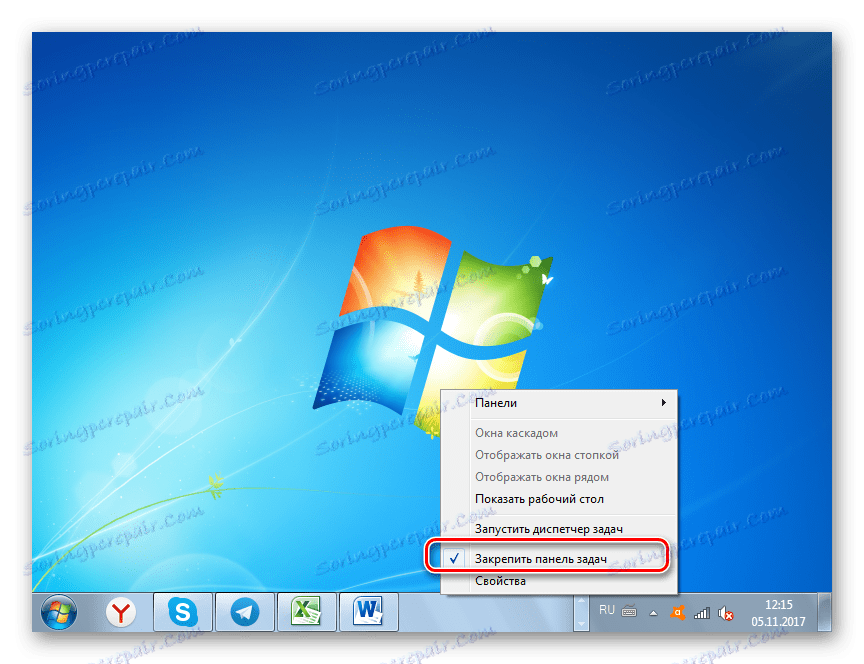

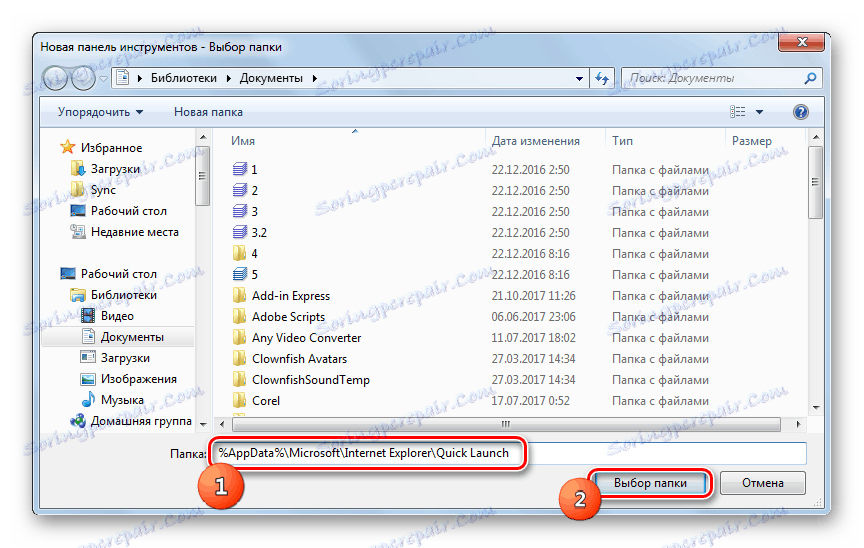
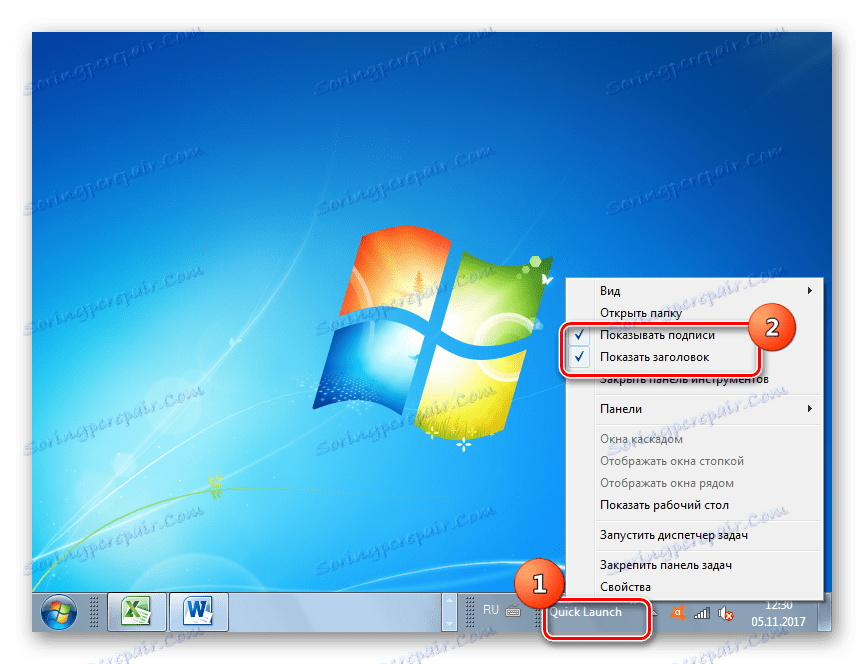
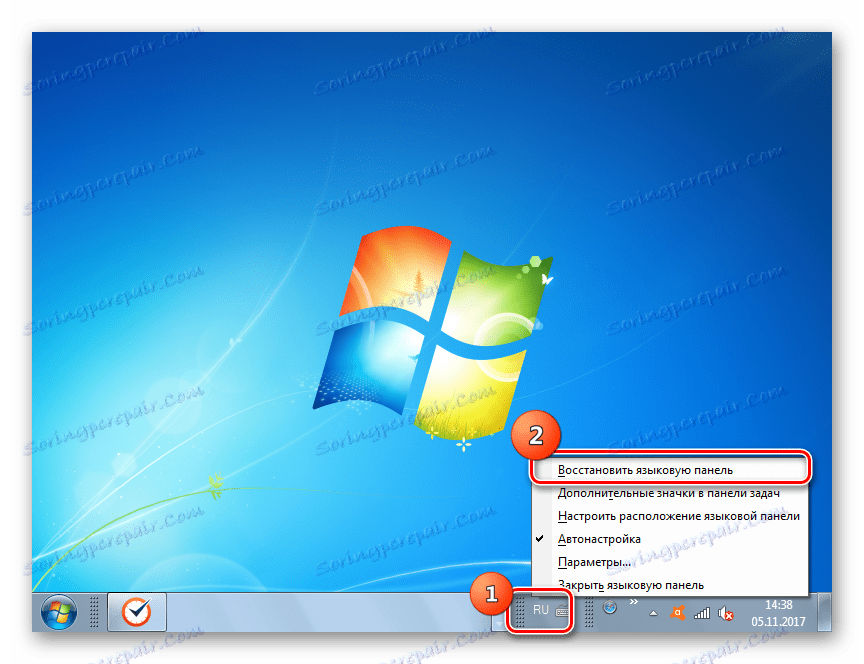


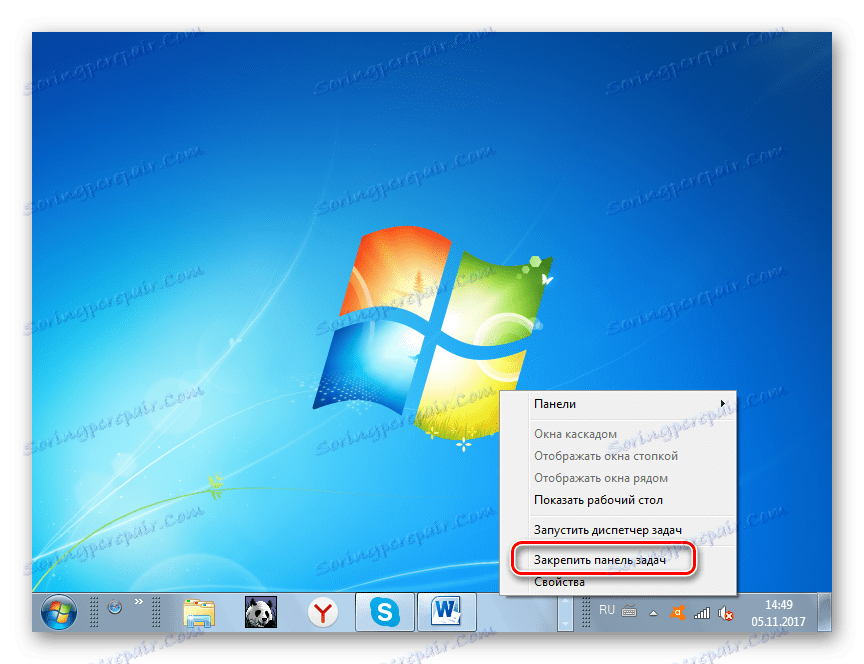
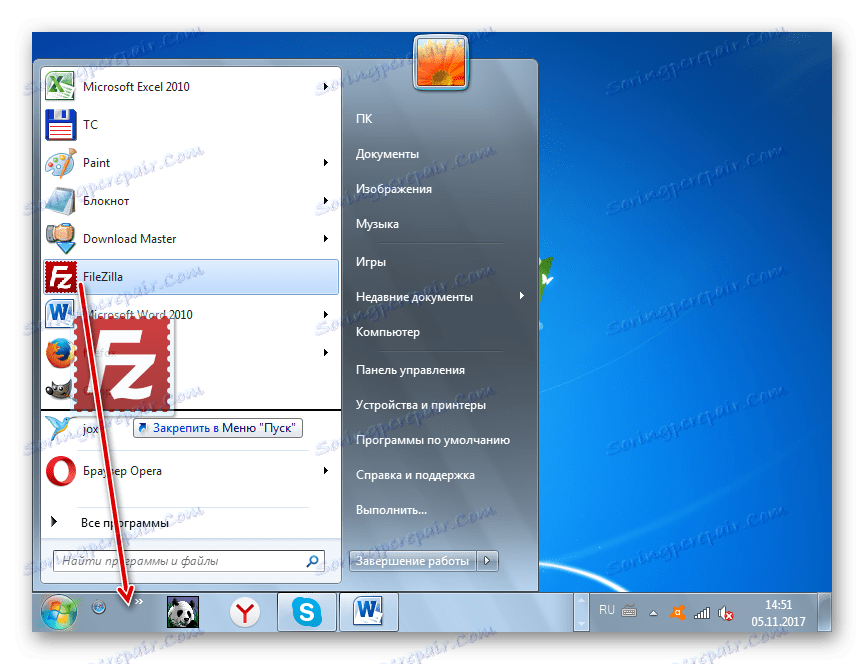
كما ترى ، لا يوجد شيء معقد في الإجراء الخاص بتفعيل لوحة "التشغيل السريع" في Windows 7. ولكن في نفس الوقت ، يجب ملاحظة أن الخوارزمية لتنفيذها لا يمكن تسميتها بشكل مفهوم لمعظم المستخدمين ، وبالتالي تحتاج إلى تعليمات خطوة بخطوة لتنفيذ المهمة الموضحة ، تم توضيحه في هذه المقالة.